Docker 安装MySQL 5.7(超详细文图说明及MySQL配置)
Posted Mr. Loong
tags:
篇首语:本文由小常识网(cha138.com)小编为大家整理,主要介绍了Docker 安装MySQL 5.7(超详细文图说明及MySQL配置)相关的知识,希望对你有一定的参考价值。
1) 下载mysql5.7镜像
# 默认下载MySQL5.7最新版本(其他版本可以指定比如 docker pull mysql:5.7.34)
docker pull mysql:5.7
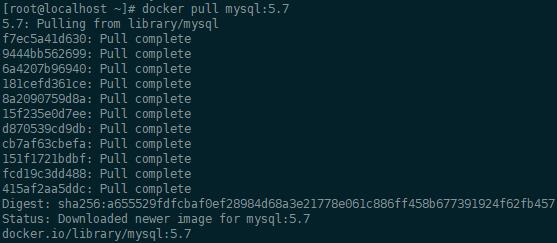
2) 查看已下载的docker镜像
docker images

3) 创建MySQL容器并运行
方式一 (快捷方式,仅配置root密码)
docker run --name mysql5.7 -p 3306:3306 -e MYSQL_ROOT_PASSWORD=123456 -d mysql:5.7
方式二 (配置容器MySQL数据、配置、日志挂载宿主机目录)
# 宿主机创建数据存放目录映射到容器
mkdir /usr/local/docker_data/mysql/data
# 宿主机创建配置文件目录映射到容器
mkdir /usr/local/docker_data/mysql/conf # (建议在此目录创建my.cnf文件并进行相关MySQL配置)
# 宿主机创建日志目录映射到容器
mkdir /usr/local/docker_data/mysql/logs
docker run --name mysql5.7 -p 3306:3306 -e MYSQL_ROOT_PASSWORD=123456 -d -v /usr/local/docker_data/mysql/data:/var/lib/mysql -v /usr/local/docker_data/mysql/conf:/etc/mysql/ -v /usr/local/docker_data/mysql/logs:/var/log/mysql mysql:5.7
参数说明:
| 参数 | 说明 |
|---|---|
| –name mysql5.7 | 容器名称 |
| -p 3306:3306 | 端口映射(宿主机端口:容器端口) |
| -e MYSQL_ROOT_PASSWORD=123456 | 容器的环境变量(root账号初始化密码) |
| -d | 后台运行容器 |
| -v /usr/local/docker_data/mysql/data:/var/lib/mysql | 容器MySQL数据目录映射(宿主机:容器) |
| -v /usr/local/docker_data/mysql/conf:/etc/mysql/ | 容器MySQL配置目录映射(宿主机:容器) |
| -v /usr/local/docker_data/mysql/logs:/var/log/mysql mysql:5.7 | 容器MySQL日志目录映射(宿主机:容器) |
| mysql:5.7 | 指定docker镜像 (可以是镜像名称或者镜像ID) |
3) 进入MySQL容器及创建账号
docker exec -it mysql5.7 bash
mysql -u root -p
# 创建用户并开启远程登录
CREATE USER '你的账号'@'%' IDENTIFIED BY '你的密码';
# 创建数据库并设置字符集
CREATE DATABASE `库名` CHARACTER SET 'utf8mb4';
# 给账号授权数据库
GRANT ALL PRIVILEGES ON 库名.* TO '你的账号'@'%';
3) Docker常用命令
# 删除容器(参数可以是容器名称或容器ID)
docker rm mysql5.7
# 删除镜像
docker rmi mysql5.7
# 启动容器
docker start mysql5.7
# 启动容器/重启容器
docker restart mysql5.7
# 停止容器
docker stop mysql5.7
# 进入容器
docker exec -it mysql5.7 bash
OK大功告成
以上是关于Docker 安装MySQL 5.7(超详细文图说明及MySQL配置)的主要内容,如果未能解决你的问题,请参考以下文章